인텔, AMD 노트북 TDP제한, 언더볼팅 방법 UXTU 프로그램 사용하기
AMD 라이젠 노트북은 그동안 언더볼팅을 지원하는 프로그램이 없었는데요.
UXTU라는 서드파티 프로그램이 개발 되면서 이용할 수 있게 되었습니다.
언더볼팅 또는 TDP 전력 제한이 필요한 분은 UXTU를 설치하시면 되는데요.
아래 링크를 남겨 놓을게요.
Universal x86 Tuning Utility (amdaputuningutility.com)
원래는 AMD 전용 CPU 세팅프로그램이었지만 개발자가 인텔 CPU도 지원하게 되면서 x86 CPU 전부 사용가능한 만능 툴이 되었습니다.
UXTU 프로그램에서 지원하는 기능은 아래와 같습니다.
- 프리메이드 프리셋: 개발자가 만들어 놓은 전력 세팅값을 편하게 사용할 수 있습니다.
- 커스텀 프리셋: 직접 온도 제한, TDP 제한, 언더볼팅을 할 수 있습니다.
- 어댑티브 모드: 설치 된 게임별로 전력 세팅 값을 지정 해 놓을 수 있습니다.
언더볼팅 기능이 필요한 분은 '커스텀 프리셋' 설정을 건드리면 됩니다.
이 프로그램은 언더볼팅 뿐만 아니라 오버클럭 기능도 지원합니다.
UXTU 사용법
위의 링크에서 프로그램을 설치 후 실행한 메인 화면 입니다.
프로그램이 실행 될 때 자동으로 CPU, RAM, SSD 정보를 인식합니다.
우선 'Premade Presets' 카테고리부터 살펴볼게요.
커스텀 프리셋은 컴퓨터에 대하여 잘 모르는 분이 사용하면 유용한 기능인데요.4가지 세팅을 지원합니다.
- 에코
- 밸런스
- 퍼포먼스
- 익스트림
저는 에코 프리셋으로 한번 써봤는데요.
제가 쓰는 노트북이 제조사에서 순정 전력 세팅 값을 15W로 낮게 세팅이 되어서 그런지 오히려 에코 프리셋이 발열이 더 발생하더군요.
(보통 제조사에서 15W로 제한하는 경우는 극히 드물기 때문에 제 노트북이 특이한 케이스입니다.)
아마도 일반적인 노트북, 특히 게이밍 노트북처럼 기본적으로 전력소모가 큰 분이라면 '에코' 설정만으로도 도움이 될 것으로 보입니다.
그리고 제 생각엔 언더볼팅은 'Premade Presets' 카테고리에는 지원하지 않을겁니다.
언더볼팅 방법은 자칫하면 컴퓨터가 벽돌이 될 수 있는 위험한 방법이기 때문에 개발자가 자동으로 해놓진 않았을거라는 개인적인 추측입니다.
AMD 라이젠 언더볼팅 방법
결국 언더볼팅을 하려면 'Custom Presets' 카테고리에서 설정을 건드려야 합니다.
언더볼팅은 전압을 낮춰서 발열을 해소하는 방식이기 때문에 매우 위험합니다.
*저는 언더볼팅으로 인한 제품 고장에 대하여 책임지지 않습니다.
 |
| 원하는 수치를 입력 후 네모 상자에 'V' 체크를 하면 동작 됨. |
저의 5825U CPU 모델은 총 8개 코어가 있으니 8개 코어 전부 마이너스 값으로 낮춰야 하는데요.
적정값은 CPU 수율에 따라 차이가 있지만 안정적인 값으로 알려진 범위는 아래와 같습니다.
언더볼팅 해도 안정적이라고 알려진 수치
- U라인 저전력 CPU : -5
5800U
6800U
끝에 'U'가 들어간 모델. - H라인 퍼포먼스 CPU : -10
6800HS
7800H
끝이 'H'가 포함된 모델.
제품에 따라서 -5보다 더 낮게 -5.5 이런식으로 낮출 수 있지만 제품마다 다 다르기 때문에 블루스크린 뜨는 걸 각오하고 테스트 해봐야합니다.
좀 더 정확한 언더볼팅 값이 궁금한 분은 구글링을 통해 검색해보면 됩니다.
예를 들어서, '5800H uxtu undervolting' 구글 검색을 하면 해외 유저들이 실제로 세팅해보고 안정적인 값에 대해 후기를 남긴 글들이 있습니다.
일부 H라인 CPU 모델은 '-26', '-32'까지 언더볼팅이 가능했다고 레딧 커뮤니티에서 본 글이 있네요.
그런데 -26은 개인적으로 너무 위험하다고 생각됩니다. H라인 -15만 되어도 언더볼팅이 잘된다고 볼 수 있거든요.
*추가 내용
현재 제가 쓰는 노트북은 Ryzen 5825U CPU입니다.
언더볼팅을 -10까지 낮추고 쓰고 있는데 안정적으로 성능을 유지하고 있습니다.
해외 커뮤니티를 알아보니 인텔 CPU보다 AMD CPU가 언더볼팅이 좀 더 잘 먹힌다는 얘기가 있네요. 아무튼 저와 비슷한 모델을 쓰는 분은 참고가 되었길 바랍니다.
저는 undervolting fanless라고 지어줬습니다.
그런 다음 2번 화살표, 저장 아이콘을 클릭 후
3번 아이콘 최근 셋팅 적용 버튼을 클릭합니다.
아까 전에 저장했던 세팅 항목을 전부 지정해주었습니다.
- Start on System Boot
- Start Minimised
프로그램이 꺼진다면 모든 세팅 값은 풀리고 기본값으로 돌아오게 됩니다.
TDP 전력 제한
언더볼팅 무서운 분은 TDP 전력 제한 기능을 사용하는 것이 좋습니다.
TDP 제한은 세팅 값을 낮게 잡아도 컴퓨터에 문제를 일으키지 않기 때문입니다.
 |
총 5개 설정 항목이 있는데요.
다른 건 건드리지 말고 'Power Limit' 이라고 적혀있는 3개 항목만 건드리면 됩니다.
이것도 마찬가지로 AMD CPU U,H 라인에 따라서 값이 달라집니다.
AMD CPU 최대 TDP값
- U라인 CPU: 15-28W
- H라인 CPU: 65W
만약에 최대 성능으로 동작할 때 발열이 거슬린다면 최대 W값의 80~90%수준으로 낮추면 됩니다.
얼핏 보면 언더클럭과 비슷한 효과가 있는데요.
거의 비슷하나 약간 차이가 있습니다.
언더클럭과 TDP 전력 제한의 차이
언더클럭은 CPU 세팅을 건드려서 최대 성능을 제한 시키는 겁니다.
이는 윈도우11에서 자체적으로 지원하는 설정을 건드리면 됩니다.
TDP제한은 CPU 클럭 동작을 놔둔채 전력 공급량을 줄이는 방식입니다.
노트북 제조사에서 흔히 사용하는 방식이죠.
저는 언더클럭 보다 TDP 제한을 선호합니다.
CPU가 한정된 전력 공급으로 성능을 최대한 쥐어짜는 느낌이 있습니다.
즉, 좀 더 효율적이라고 볼 수 있는 것이죠.
이렇게 인텔, AMD 노트북 TDP제한, 언더볼팅 설정 방법에 대하여 UXTU 프로그램을 이용한 방법에 대하여 설명했습니다.
혹시 본문과 관련하여 궁금한 분은 아래 내용을 참고하면 됩니다.



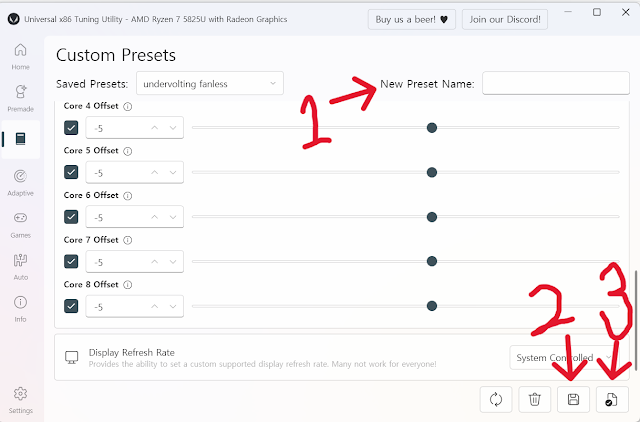



댓글
댓글 쓰기